Haloo semuanya, kembali lagi bersama admin kali ini untuk membahas hal - hal tentang jaringan. Dan kali ini saya akan membahas tentang cara konfigurasi SSL For HTTPS with nginx. ini merupakan materi lanjutan dari"Web Server"
kegunaan konfigurasi ini agar web yang kita buat memiliki certificate sehingga terjamin.
Dan di Setiap konfigurasi web server , saya menggunakan domain karena saya sudah konfigurasikan BIND, kalian jika ingin konfigurasi ini berhasil dengan domain, bisa cari cara di google tentang cara konfigurasi BIND di CentOS7. Dan jangan lupa tambahkan "www" untuk forward dan reverse nya.
ini dia topologinya.....
oke, kita mulai saja konfigurasinya ya.........
1. Pindah Direktori
Kita pindah ke direktori "certs" dengan perintah "cd /etc/pki/tls/certs/".
2. Buat Server.key
Kita buat "server.key" lalu kita berikan password minimal 4 characters.
3. Buat Private Key
disini kita membuat private key buatan kita sendiri lalu kita berikan passwordnya ke openssl. gunakan perintah "openssl rsa -in server.key -out server.key".
4. Buat Server.csr
Kita buat "server.csr" dengan perintah "make server.csr". lalu isi setiap form sesuai dengan ketentuannya. Dan dibagian bawahnya yaitu pada "A Challenge password" & "An optional company name" kita biarkan saja.
5. Openssl
Masukan csr nya agar jadi crt menggunakan key yang telah dibuat tadi. dengan perintah "openssl x509 -in server.csr -out server.crt -req -signkey server.key -days 3650".
6. Edit "vhost.conf"
Kita edit file "vhost.conf" dengan perintah "nano /etc/nginx/conf.d/vhost.conf".
7. Isi dengan Script
Kita isi dengan script seperti diatas. yang dibedakan adalah "server_name" sesuai dengan "domain kalian" dan "root /usr/share/nginx/virtualhost.net/" sesuai dengan direktori kalian.
penjelasan sedikit tentang script diatas.
listen 80 : berjalan di port 80
listen 443 ssl : artinya berjalan di port 443
Server_name : artinya nama domain kita
SSL_Certificate : berisi letak dari server.crt
SSL_Certificate_key : Berisi letak dari server.key
simpan lalu keluar.
8. Restart Nginx
Kita restart nginx dengan perintah "systemctl restart nginx".
9. Konfigurasi Firewallnya
Kita berikan akses kepada "HTTPS" agar bisa diizinkan oleh "firewall". kita ketikkan perintah "firewall-cmd --permanent --add-service=https" lalu kita reload dengan perintah "firewall-cmd --reload".
10. Edit File index.html
Kita edit dengan perintah "nano /usr/share/nginx/virtualhost.net/index.html". ini sesuai dengan lokasi "root" di "vhost.conf"
11. Isi "script html".
kita isi dengan "Script html" kalian bisa cari di google script nya, atau kalian bisa ikuti script saya. Selanjutnya simpan lalu keluar.
12. Verifikasi
Kita coba buka di browser melalui client, ketikkan alamat dengan "www.domain" lalu akan muncul tampilan seperti diatas. kita pilih "add exception" lalu pilih "confirm security exception".
kita lihat disini berhasil terbuka dengan mode https. sesuai dengan desain yang kita buat tadi.
Dan kita lihat sertifikat nya, seperti diatas sesuai dengan yang kita buat tadi. dan ini berlaku selama 10 tahun sesuai dengan konfigurasi "openssl" tadi yaitu 3650 hari.
maka telah berakhir tutorial dari saya kali ini, semoga tutorial kali ini bisa bermanfaat bagi kalian semua yang telah membacanya.
SEE YOU IN MY NEXT POST!!!!!!!!!!
Sign up here with your email
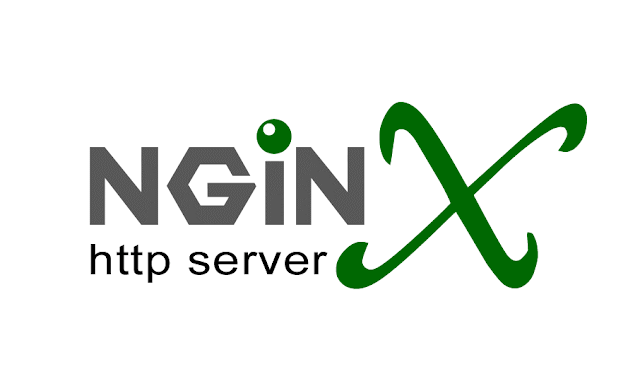














ConversionConversion EmoticonEmoticon